ps如何抠取复杂背景的透明杯子
1、ps中打开一张玻璃杯的图片,用钢笔工具将杯子抠出来。

2、ctrl+j 复制选区图层。

3、新建图层,移动到图层1下方,填充任意颜色。
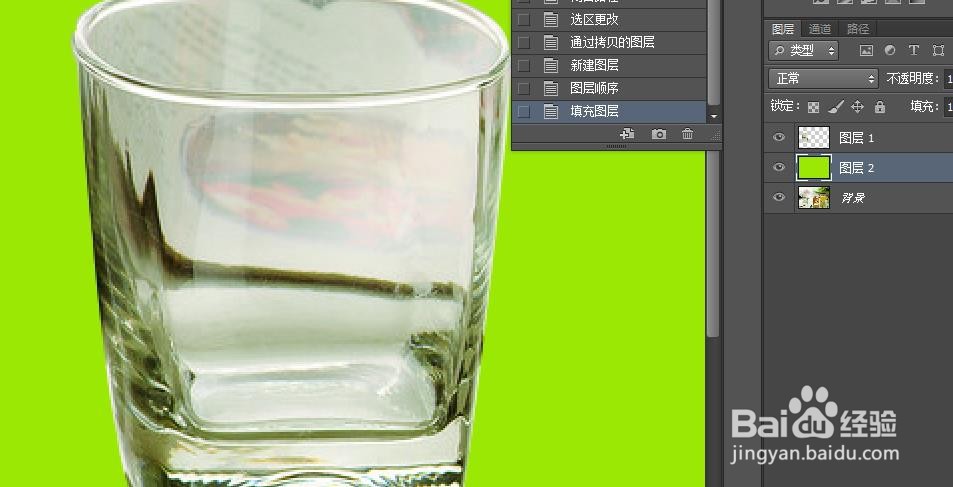
4、选择图层1,按住ctrl+alt+2 ,将高光提取出来,复制并去色。
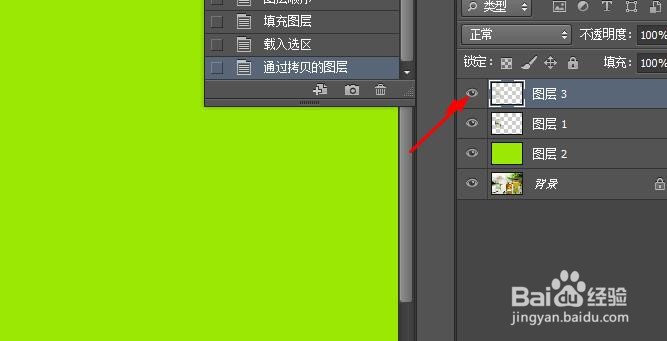
5、选择图层1,点击通道,选择绿通道,复制一层。

6、ctrl+l 调出色阶,增加暗部,减少亮部。
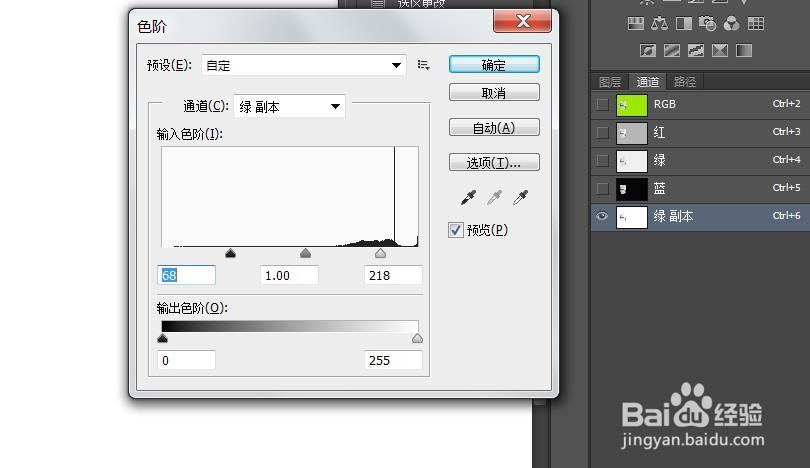
7、按住ctrl键,点击通道缩览图,提取暗部。
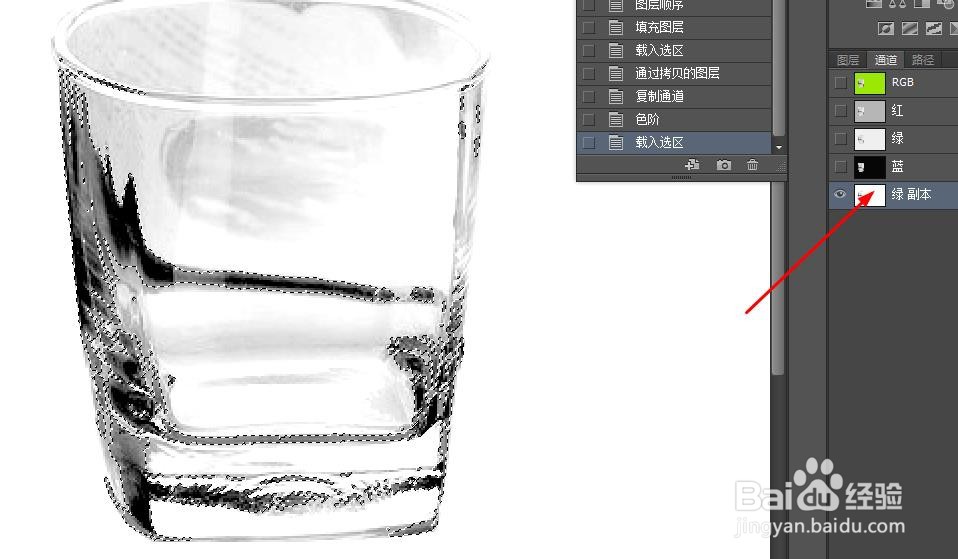
8、点击rgb,回到图层面板,复制暗部图层,并去色。

9、给暗部图层,添加蒙版,用黑色画笔,调小不透明度,将花色区域擦掉。这样亮部和暗部就构成了完整的杯子。
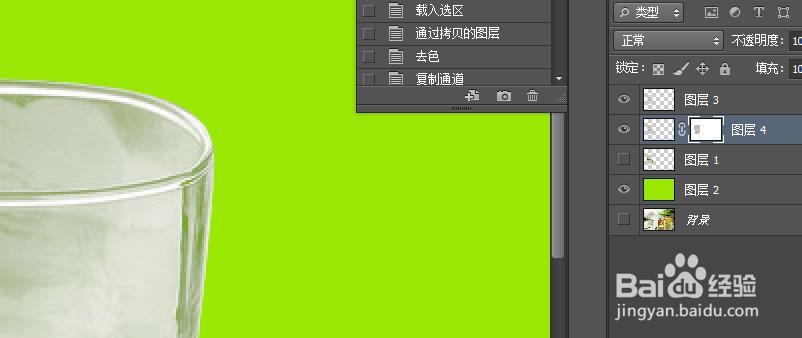
声明:本网站引用、摘录或转载内容仅供网站访问者交流或参考,不代表本站立场,如存在版权或非法内容,请联系站长删除,联系邮箱:site.kefu@qq.com。